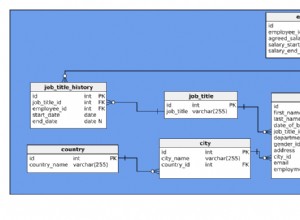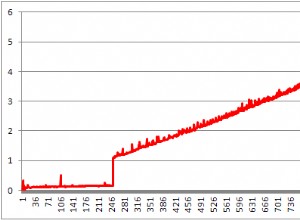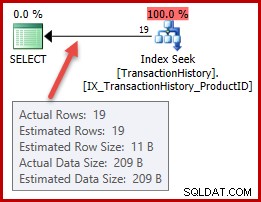En este tutorial, explicaremos los pasos para instalar MySQL8 en CentOS o Amazon Linux usando el repositorio MySQL Yum.
Repositorio MySQL Yum para Oracle Linux, Red Hat Enterprise Linux, CentOS y Fedora.
Pasos para instalar MySQL8 en CentOS o Amazon Linux
Paso 1: Instale el comando WGET en Linux
$ sudo yum install wget -y
Paso 2: Descargar repositorio MySQL Yum
Esta es la operación única que necesita configurar en su servidor Linux. El enlace de descarga se menciona a continuación o puede descargarlo desde la URL.
Descargue el paquete de lanzamiento para su plataforma específica
Red Hat Enterprise Linux 8 / Oracle Linux 8 (Architecture Independent), RPM Package https://dev.mysql.com/get/mysql80-community-release-el8-1.noarch.rpm Red Hat Enterprise Linux 7 / Oracle Linux 7 (Architecture Independent), RPM Package https://dev.mysql.com/get/mysql80-community-release-el7-3.noarch.rpm Red Hat Enterprise Linux 6 / Oracle Linux 6 (Architecture Independent), RPM Package wget https://dev.mysql.com/get/mysql80-community-release-el6-3.noarch.rpm Fedora 31 (Architecture Independent), RPM Package https://dev.mysql.com/get/mysql80-community-release-fc31-1.noarch.rpm Fedora 30 (Architecture Independent), RPM Package https://dev.mysql.com/get/mysql80-community-release-fc30-1.noarch.rpm
Una vez que descargue MySQL noarch desde la URL anterior desde cualquier navegador web o descargue en Linux usando wget comando.
En este tutorial, hemos tomado el6 OS (CentOS6), por lo que hemos descargado el6 MySQL noarch como se muestra a continuación:(para la instalación de Fedora, use dnf en lugar de yum)
$ wget https://dev.mysql.com/get/mysql80-community-release-el6-3.noarch.rpm $ sudo yum localinstall mysql80-community-release-el6-3.noarch.rpm
#Sample Output [root@mysql8 centos]# wget https://dev.mysql.com/get/mysql80-community-release-el6-3.noarch.rpm [root@mysql8 centos]# ls mysql80-community-release-el6-3.noarch.rpm [root@mysql8 centos]# [root@mysql8 centos]# [root@mysql8 centos]# sudo yum localinstall mysql80-community-release-el6-3.noarch.rpm Loaded plugins: fastestmirror, presto Setting up Local Package Process Examining mysql80-community-release-el6-3.noarch.rpm: mysql80-community-release-el6-3.noarch Marking mysql80-community-release-el6-3.noarch.rpm to be installed Determining fastest mirrors * base: centos.mirror.snu.edu.in * extras: centos.mirror.snu.edu.in * updates: centos.mirror.snu.edu.in Resolving Dependencies --> Running transaction check ---> Package mysql80-community-release.noarch 0:el6-3 will be installed --> Finished Dependency Resolution Dependencies Resolved ================================================================================================ Package Arch Version Repository Size ================================================================================================ Installing: mysql80-community-release noarch el6-3 /mysql80-community-release-el6-3.noarch 31 k Transaction Summary ================================================================================================ Install 1 Package(s) Total size: 31 k Installed size: 31 k Is this ok [y/N]: y Downloading Packages: Running rpm_check_debug Running Transaction Test Transaction Test Succeeded Running Transaction Installing : mysql80-community-release-el6-3.noarch 1/1 Verifying : mysql80-community-release-el6-3.noarch 1/1 Installed: mysql80-community-release.noarch 0:el6-3 Complete! [root@mysql8 centos]#
Repositorio MySQL de muestra para el sistema Linux
# Enable to use MySQL 5.5 [mysql55-community] name=MySQL 5.5 Community Server baseurl=http://repo.mysql.com/yum/mysql-5.5-community/el/6/$basearch/ enabled=0 gpgcheck=1 gpgkey=file:///etc/pki/rpm-gpg/RPM-GPG-KEY-mysql # Enable to use MySQL 5.6 [mysql56-community] name=MySQL 5.6 Community Server baseurl=http://repo.mysql.com/yum/mysql-5.6-community/el/6/$basearch/ enabled=0 gpgcheck=1 gpgkey=file:///etc/pki/rpm-gpg/RPM-GPG-KEY-mysql # Enable to use MySQL 5.7 [mysql57-community] name=MySQL 5.7 Community Server baseurl=http://repo.mysql.com/yum/mysql-5.7-community/el/6/$basearch/ enabled=0 gpgcheck=1 gpgkey=file:///etc/pki/rpm-gpg/RPM-GPG-KEY-mysql [mysql80-community] name=MySQL 8.0 Community Server baseurl=http://repo.mysql.com/yum/mysql-8.0-community/el/6/$basearch/ enabled=1 gpgcheck=1 gpgkey=file:///etc/pki/rpm-gpg/RPM-GPG-KEY-mysql [mysql-connectors-community] name=MySQL Connectors Community baseurl=http://repo.mysql.com/yum/mysql-connectors-community/el/6/$basearch/ enabled=1 gpgcheck=1 gpgkey=file:///etc/pki/rpm-gpg/RPM-GPG-KEY-mysql [mysql-tools-community] name=MySQL Tools Community baseurl=http://repo.mysql.com/yum/mysql-tools-community/el/6/$basearch/ enabled=1 gpgcheck=1 gpgkey=file:///etc/pki/rpm-gpg/RPM-GPG-KEY-mysql [mysql-tools-preview] name=MySQL Tools Preview baseurl=http://repo.mysql.com/yum/mysql-tools-preview/el/6/$basearch/ enabled=0 gpgcheck=1 gpgkey=file:/etc/pki/rpm-gpg/RPM-GPG-KEY-mysql [mysql-cluster-7.5-community] name=MySQL Cluster 7.5 Community baseurl=http://repo.mysql.com/yum/mysql-cluster-7.5-community/el/6/$basearch/ enabled=0 gpgcheck=1 gpgkey=file:///etc/pki/rpm-gpg/RPM-GPG-KEY-mysql [mysql-cluster-7.6-community] name=MySQL Cluster 7.6 Community baseurl=http://repo.mysql.com/yum/mysql-cluster-7.6-community/el/6/$basearch/ enabled=0 gpgcheck=1 gpgkey=file:///etc/pki/rpm-gpg/RPM-GPG-KEY-mysql [mysql-cluster-8.0-community] name=MySQL Cluster 8.0 Community baseurl=http://repo.mysql.com/yum/mysql-cluster-8.0-community/el/6/$basearch/ enabled=0 gpgcheck=1 gpgkey=file:///etc/pki/rpm-gpg/RPM-GPG-KEY-mysql
Paso 3: Verifique que el repositorio de MySQL Yum se haya agregado con éxito a su sistema Linux.
$ sudo yum repolist enabled | grep "mysql.*-community.*"
#Sample Output [root@mysql8 centos]# yum repolist enabled | grep "mysql.*-community.*" mysql-connectors-community MySQL Connectors Community 121 mysql-tools-community MySQL Tools Community 87 mysql80-community MySQL 8.0 Community Server 141 [root@mysql8 centos]#
Paso 4: Deshabilite el sub-repositorio para la serie 5.7 y habilite el de la serie 8.0:
$ sudo yum-config-manager --disable mysql57-community $ sudo yum-config-manager --enable mysql80-community
Si no se encuentra el comando yum-config-manager, instale la dependencia
$ sudo yum install yum-utils -y
( O )
Deshabilite manualmente editando el archivo a continuación, busque MySQL 5.7
/etc/yum.repos.d/mysql-community.repo
Paso 5: Instalar servidor MySQL
$ sudo yum install mysql-community-server ======================================================================================================================================== Package Arch Version Repository Size ======================================================================================================================================== Installing: mysql-community-libs x86_64 8.0.19-1.el6 mysql80-community 4.6 M replacing mysql-libs.x86_64 5.1.73-7.el6 mysql-community-libs-compat x86_64 8.0.19-1.el6 mysql80-community 1.7 M replacing mysql-libs.x86_64 5.1.73-7.el6 mysql-community-server x86_64 8.0.19-1.el6 mysql80-community 520 M Installing for dependencies: libaio x86_64 0.3.107-10.el6 base 21 k mysql-community-client x86_64 8.0.19-1.el6 mysql80-community 47 M mysql-community-common x86_64 8.0.19-1.el6 mysql80-community 727 k numactl x86_64 2.0.9-2.el6 base 74 k Updating for dependencies: postfix x86_64 2:2.6.6-8.el6 base 2.0 M Transaction Summary ======================================================================================================================================== Install 7 Package(s) Upgrade 1 Package(s) Total download size: 576 M Is this ok [y/N]: y Downloading Packages:.............. ... ...
Paso 6: Iniciar el servidor MySQL y verificar el estado del servicio Mysqld
$ sudo service mysqld start
#Sample Output [root@mysql8 yum.repos.d]# sudo service mysqld start Initializing MySQL database: [ OK ] Starting mysqld: [ OK ] [root@mysql8 yum.repos.d]#
Ahora, verifique el estado del servidor MySQL.
$ sudo servicio mysqld estado
#Sample Output [centos@mysql8 ~]$ sudo service mysqld status mysqld (pid 10507) is running... [centos@mysql8 ~]$
Qué sucede en el inicio inicial de MySQL Server
- El servidor está inicializado.
- El certificado SSL y los archivos clave se generan en el directorio de datos.
- validate_password está instalado y habilitado.
- Se crea una cuenta de superusuario 'root'@'localhost. Se establece una contraseña para el superusuario y se almacena en el archivo de registro de errores. Para revelarlo, utilice el siguiente comando:
$ sudo grep 'temporary password' /var/log/mysqld.log
Cambiar la contraseña de MySQL
$ mysql -uroot -p mysql> ALTER USER 'root'@'localhost' IDENTIFIED BY 'MyNewPass4MySQL!';validar_contraseña se instala de forma predeterminada. La política de contraseña predeterminada implementada por validate_password requiere que las contraseñas contengan al menos una letra mayúscula, una letra minúscula, un dígito y un carácter especial y que la longitud total de la contraseña sea de al menos 8 caracteres.
Limitación conocida
La versión 8.0.12 requiere que ajuste la ruta libstdc++7 ejecutando ln -s /opt/oracle/oracle-armtoolset-1/root/usr/lib64 /usr/lib64/gcc7 después de ejecutar el paso de instalación de yum.
Este es el final de los tutoriales, Pasos para instalar MySQL8 en CentOS o Amazon Linux.